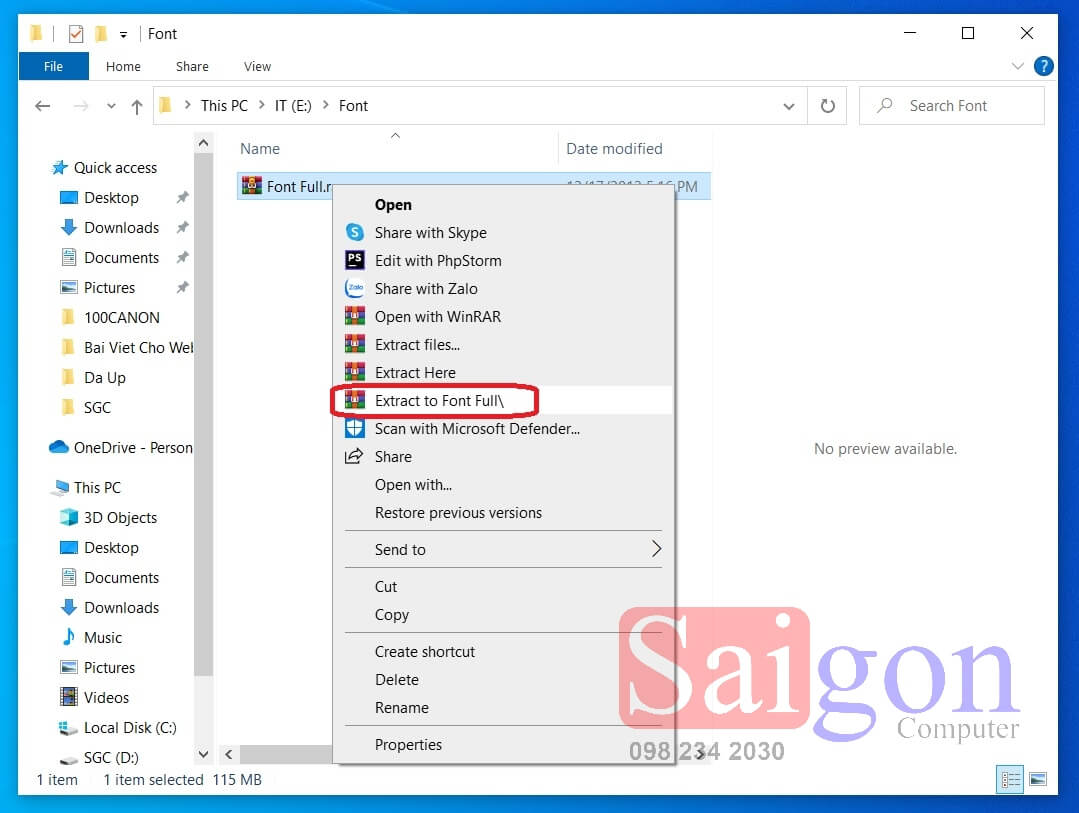Ngày Đăng: 04/08/2023
Lỗi font chữ trong Word là một lỗi xảy ra thường xuyên với người sử dụng máy tính windows, đặt biệt là khi vừa restore máy hoặc mới cài đặt Windows. Tham khảo bài viết sau để có thể sửa lỗi nhé!
Lỗi font chữ trong Word là một lỗi xảy ra thường xuyên với người sử dụng máy tính windows, đặt biệt là khi vừa restore máy hoặc mới cài đặt Windows. Tham khảo bài viết sau để có thể sửa lỗi nhé!
Nguyên nhân gây ra lỗi font chữ trong Microsoft Word

Lý do máy tính gặp lỗi font chữ trong Word có thể do nhiều nguyên nhân khác nhau, như:
- Font chữ bị hỏng: Có thể font chữ bạn đang sử dụng trong Word bị hỏng hoặc không được cài đặt đúng cách, dẫn đến việc hiển thị sai hoặc không hiển thị chữ đúng cách.
- Phiên bản Word không tương thích: Nếu bạn đang sử dụng phiên bản Word không tương thích với font chữ mà bạn muốn sử dụng, có thể gây ra lỗi font.
- Tùy chọn định dạng chữ không đúng: Có thể bạn đã thiết lập sai tùy chọn định dạng chữ trong Word, dẫn đến việc hiển thị không đúng font chữ hoặc kích thước chữ.
Làm gì khi gặp phải tình trạng Word lỗi font chữ
Để sửa lỗi font chữ trong Word, bạn có thể thực hiện các bước sau:
- Kiểm tra và cài đặt font chữ: Hãy kiểm tra lại danh sách font chữ đã cài đặt trong hệ thống và đảm bảo rằng font chữ bạn muốn sử dụng có trong danh sách này. Nếu không, bạn có thể cài đặt font chữ đó từ nguồn đáng tin cậy.
- Tải lại font chữ: Nếu bạn đã cài đặt font chữ và vẫn gặp lỗi, hãy thử tải lại font chữ đó từ nguồn gốc hoặc trang web của nhà sản xuất.
- Kiểm tra tích hợp font: Nếu bạn đang chia sẻ tài liệu Word và người nhận không thể nhìn thấy font chữ đúng cách, hãy kiểm tra tích hợp font vào tài liệu trước khi chia sẻ.
- Sử dụng font chữ thay thế: Trong trường hợp font chữ bạn muốn sử dụng không có sẵn hoặc không tương thích, hãy chọn một font chữ thay thế có sẵn trong Word và có kiểu tương tự.
- Cập nhật phiên bản Word: Nếu lỗi font xuất hiện sau khi cập nhật phiên bản Word, hãy kiểm tra tính tương thích và cập nhật Word lên phiên bản mới nhất.
- Đặt lại tùy chọn định dạng chữ: Nếu Word hiển thị font chữ không đúng hoặc kích thước chữ không đúng, hãy kiểm tra lại tùy chọn định dạng chữ và đặt lại các giá trị cần thiết.
- Kiểm tra máy tính bị nhiễm virus: Một số virus có thể làm hỏng font chữ trong hệ thống. Hãy thực hiện quét máy tính bằng phần mềm diệt virus để loại bỏ virus nếu có.
Lưu ý: Trước khi thực hiện bất kỳ thay đổi nào, hãy sao lưu dữ liệu quan trọng của bạn để tránh mất dữ liệu.
Các bước cài đặt font chữ cho máy tính Windows
Cài đặt font chữ trên máy tính Windows khá đơn giản. Dưới đây là các bước chi tiết để bạn cài đặt font chữ mới vào hệ thống:
Bước 1: Tìm font chữ
Trước tiên, bạn cần tìm font chữ mà bạn muốn cài đặt. Font chữ có thể được tải xuống từ các trang web cung cấp font miễn phí hoặc mua từ các nhà cung cấp font chữ.
Bạn có thể tải Font chữ mà trung tâm sửa chữa máy tính Saigon Computer thu thập: Font chữ Windows
Bước 2: Tải và giải nén font chữ
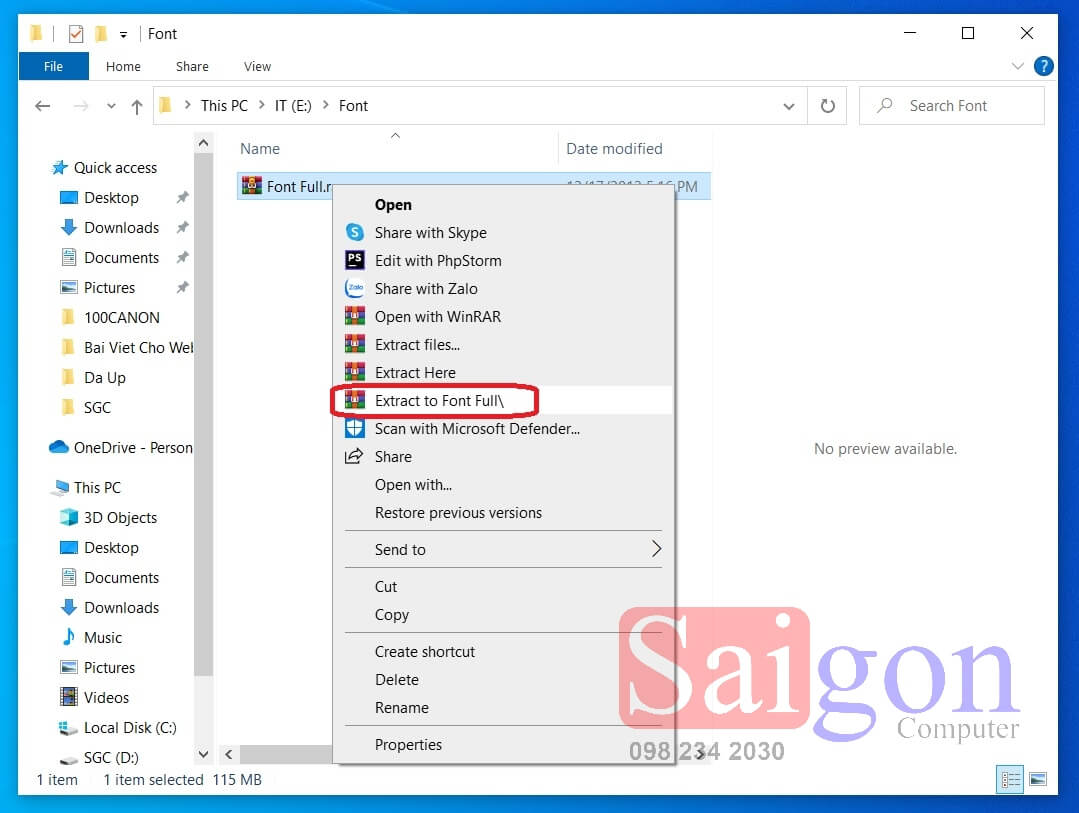
Nếu bạn đã tải font chữ từ Saigon Computer hoặc nhà cung cấp font chữ và nó nằm trong định dạng nén (.zip hoặc .rar), hãy giải nén nó trước khi tiến hành cài đặt.
Bước 3: Cài đặt font chữ

Sau khi có file font chữ (.ttf hoặc .otf), thực hiện các bước sau để cài đặt nó vào máy tính:
1. Tìm nơi lưu trữ font chữ:
- Đối với Windows 11/10/8/7/Vista: Nhấn phím Windows + R để mở cửa sổ "Run". Gõ "fonts" (không có dấu ngoặc kép) và nhấn Enter. Cửa sổ "Fonts" sẽ hiển thị.
- Đối với Windows XP: Nhấn phím Windows + R, gõ "%windir%\fonts" (không có dấu ngoặc kép) và nhấn Enter.
2. Sao chép font chữ vào thư mục Fonts:
- Từ cửa sổ "Fonts", hãy mở thư mục chứa font chữ mới tải xuống hoặc giải nén.
- Sau đó, chỉ cần kéo và thả file font chữ vào cửa sổ "Fonts". Hoặc bạn có thể nhấp chuột phải vào file font chữ và chọn "Install" (Cài đặt) từ menu ngữ cảnh.
3. Chờ quá trình cài đặt:
- Máy tính sẽ tiến hành cài đặt font chữ. Quá trình này diễn ra khá nhanh tùy thuộc vào kích thước của font chữ.
4. Hoàn thành:
- Sau khi cài đặt thành công, font chữ mới sẽ xuất hiện trong danh sách font chữ của hệ thống. Bây giờ bạn có thể sử dụng font chữ mới này trong các ứng dụng như Word, Photoshop, hay bất kỳ ứng dụng nào hỗ trợ font chữ tùy chỉnh.
Lưu ý: Nếu bạn đang sử dụng các ứng dụng đòi hỏi font chữ mới nhưng không thấy chúng, hãy khởi động lại ứng dụng để font chữ mới được nhận diện.
Sửa lỗi Font chữ tại Saigon Computer
Nếu đã thử các bước trên mà vẫn không thể sửa được lỗi đang gặp phải, bạn có thể tham khảo dịch vụ sửa chữa tại Saigon Computer để được trợ giúp.
Sửa laptop uy tín
Sửa máy tính tại nhà
Ngày Cập Nhật: 04/08/2023
Nguồn: SGC - Tác Giả: Admin